Comedu, Serveur Linux de Communication
| [ Accueil ] [ Retour
à l'article ] Installer et déployer ScribeLogin
http://www.profetice.org/comedu/article.php3?id_article=139 mercredi 18 janvier 2012, par Benoît Thébaud
Présentation :
ScribeLogin 4 est développé par O. Le Grand et est disponible sur son blog : http://amilpmarie.fr/Blog/index.php ?pages/ScribeLogin-4.0 ScribeLogin est un logiciel qui permet de connecter des PC sous 2000/XP/Vista/Seven à un serveur Scribe sans rentrer dans le domaine.
 L’interface est reconnaissable grâce à son logo (qui est bien entendu possible de changer dans le fichier ScribeLogin.ini) sur fond blanc. Cette fenêtre ne peut pas être réduite (sauf si vous avez un code) ce qui évite aux élèves d’utiliser les PC sans se connecter au réseaux (Identification, suivie internet, imprimante, etc..)
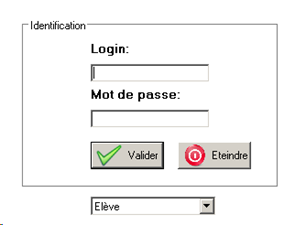 La fenêtre d’identification permet la saisie du login et du mot de passe des comptes crée sous Scribe et de lancer des scripts de connexion propre à chaque utilisateur
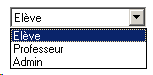 Il est possible de gérer le type de lecteur mappé en fonction du profils utilisateur (Elève, professeur, ou admin) Le fichier ScribeLogin.ini permet de personnaliser et de configurer ScribLogin (Choix des lettres réseaux,l’adresse IP du serveur, le groupe par défaut, etc..) [Main] IP = "192.168.236.129" [Network_Eleve] [Network_Professeur] [Network_Admin] [Network_Unitilise]
Installation :
 Il est conseillé "d’activer" le compte Administrateur sous Windows 7 ou Vista Home Premium et d’installer ce programme sous ce compte. Dans le cas contraire, il faudra "ajuster" manuellement les droits sur le dossier C :\Program Files\scribelogin pour permettre la modification du fichier scribelogin.ini et des maj éventuelles du programme. Il est conseillé "d’activer" le compte Administrateur sous Windows 7 ou Vista Home Premium et d’installer ce programme sous ce compte. Dans le cas contraire, il faudra "ajuster" manuellement les droits sur le dossier C :\Program Files\scribelogin pour permettre la modification du fichier scribelogin.ini et des maj éventuelles du programme.
En résumé :
- Modifier le fichier C :\Program Files\scribelogi\scribelogin.ini et saisir l’adresse IP du serveur Comedu 4
Déploiement : installer le programme gratuit de création de packages d’installation MSI wItem Installer installer le programme gratuit de création de packages d’installation MSI wItem Installer- lancer ce programme, ouvrir le fichier C :\Program Files\scribelogi\scribelogin.wip, accéder au dernier onglet (Create Setup), modifier éventuellement le nom du package msi puis cliquer sur "Build".
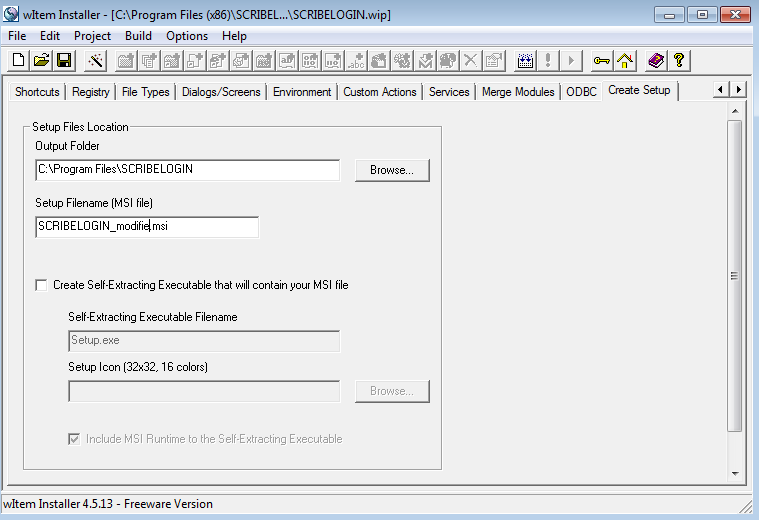 - Utiliser ce package pour déployer ScribeLogin avec par exemple PDQ Deploy ou le script d’installation RUNAS (développé en autoit à compiler). [ Accueil ] [ Retour à l'article ] [ Haut ] |
||
 Site développé avec
Site développé avec 